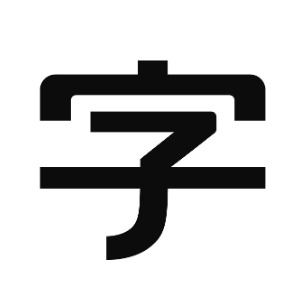操作方法如下:
1、打开WORD文档输入几个字作为演示,输入后选定要编辑的文字;
2、点击右上角工具栏中的字号,直接选择大小;
3、如果不够大,重新输入几个字作为演示,然后选中。按Ctrl加shift加句号;
4、效果如下,注意已经到80号字了,还可以更大。
扩展资料:
Word怎么添加字体:
1、首先,在点击开始标签,在搜索栏中搜索“控制面板”,然后点击进入,如图所示;
2、然后在控制面板中点击“外观和个性化”,如图所示;
3、再在出现的界面中点击“字体”如图所示;
4、进入字体界面中点击“下载所有语言字体”就可以添加字体或将需要添加的字体拖到文件夹中即可,如图所示;
5、完成控制面板中的操作后需要打开重启一下word,然后就可以在字体栏中找到刚添加的字体,如图所示;
6、为了保证以后都能正常使用添加的字体,需在文件中进行设置。如图所示,点击“文件”然后选择“选项”,如图所示;
7、再在“word选项”中选择“保存”,如图所示;
8、最后在保存中勾选“将字体嵌入文件”即可,如图所示。
 博思aippt
博思aippt
2024-07-20 广告
2020-02-20 · 百度认证:字体视界官方账号

对于Word文档中字体的放大技巧,一般人都会撇来不懈地眼神,实在是太简单了。但这是Word新手,必须学会的。今天,小编针对初学者,提出Word文档中放大字体的两个技巧。
Word
方法一、word2003、2007变大字体。
相信大家使用最多的就是直接在word菜单栏上面调整字体工具进行调整,在word2003中,在word的格式栏目上面找到“字号”,点击即可有下拉框,在下拉框上即可调整文字的大校
或者直接点击菜单栏中的“格式--字体--调整字号大小”。
在word2007版本调整字体的大小,也很word2003相类似,选择好文字,然后在点击“开始--字体”下拉框选择字号大小即可调整。
方法二、word放大字体快捷键。
通过word放大字体的快捷键来快速的放大word字体,选定文字,按住Ctrl+],不松手即可放大字体,没按依次放大快捷键就自动放大1磅大小的字体。
快速增大(减小)字体
首先选中文字,然后使用Ctrl+Shift+》(快速放大字体) Ctrl+Shift+《(快速缩小字体)
在我们word中word文档字体最大是多少?
最大72号。选中要改的字即可更改了。word的字体大小框是可以直接输入数字来设定字体大小的,最大多少不清楚,不过输入个300、400没问题。
1、点击“视图--工具栏--格式”。如果没有显示的话!选择字体,使字体变黑,然后点格式里的字体号,点击比现在字体大的号码。 如果你现在字体为初号相当42号字体,那么你直接输入的数字大于42即可。
现在大家都学会了吧!真的十分的简单,只要你耐心的琢磨一下,就学会了如何在Word中变换字体的大校刚学习这个软件的亲们,不要着急,慢慢来学咯。
|
广告 您可能关注的内容 |